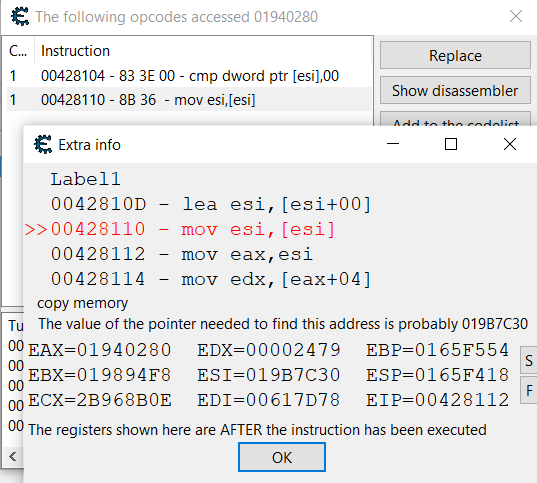10 KiB
Dowiedz się, jak hakować AWS od zera do bohatera z htARTE (HackTricks AWS Red Team Expert)!
Inne sposoby wsparcia HackTricks:
- Jeśli chcesz zobaczyć swoją firmę reklamowaną w HackTricks lub pobrać HackTricks w formacie PDF, sprawdź PLANY SUBSKRYPCYJNE!
- Zdobądź oficjalne gadżety PEASS & HackTricks
- Odkryj Rodzinę PEASS, naszą kolekcję ekskluzywnych NFT
- Dołącz do 💬 grupy Discord lub grupy telegramowej albo śledź nas na Twitterze 🐦 @hacktricks_live.
- Podziel się swoimi sztuczkami hakerskimi, przesyłając PR-y do HackTricks i HackTricks Cloud na GitHubie.

{% embed url="https://websec.nl/" %}
Znaczniki czasu
Atakujący może być zainteresowany zmianą znaczników czasu plików, aby uniknąć wykrycia.
Możliwe jest znalezienie znaczników czasu wewnątrz MFT w atrybutach $STANDARD_INFORMATION __ i __ $FILE_NAME.
Oba atrybuty mają 4 znaczniki czasu: Modyfikację, dostęp, tworzenie i modyfikację rejestru MFT (MACE lub MACB).
Eksplorator Windowsa i inne narzędzia pokazują informacje z $STANDARD_INFORMATION.
TimeStomp - Narzędzie antyforensyczne
To narzędzie modyfikuje informacje o znacznikach czasu wewnątrz $STANDARD_INFORMATION ale nie informacje wewnątrz $FILE_NAME. Dlatego możliwe jest zidentyfikowanie podejrzanej aktywności.
Usnjrnl
Dziennik USN (Update Sequence Number Journal) to funkcja systemu plików NTFS (system plików Windows NT), która śledzi zmiany woluminu. Narzędzie UsnJrnl2Csv umożliwia analizę tych zmian.
Poprzedni obraz jest wyjściem pokazanym przez narzędzie, gdzie można zauważyć, że dokonano pewnych zmian w pliku.
$LogFile
Wszystkie zmiany metadanych w systemie plików są rejestrowane w procesie znanym jako write-ahead logging. Zarejestrowane metadane są przechowywane w pliku o nazwie **$LogFile**, znajdującym się w katalogu głównym systemu plików NTFS. Narzędzia takie jak LogFileParser można użyć do analizy tego pliku i zidentyfikowania zmian.
Ponownie, w wyniku narzędzia można zobaczyć, że dokonano pewnych zmian.
Za pomocą tego samego narzędzia można zidentyfikować kiedy zostały zmodyfikowane znaczniki czasu:
- CTIME: Czas utworzenia pliku
- ATIME: Czas modyfikacji pliku
- MTIME: Modyfikacja rejestru MFT pliku
- RTIME: Czas dostępu do pliku
Porównanie $STANDARD_INFORMATION i $FILE_NAME
Innym sposobem na zidentyfikowanie podejrzanych zmodyfikowanych plików byłoby porównanie czasu w obu atrybutach w poszukiwaniu niezgodności.
Nanosekundy
Znaczniki czasu NTFS mają precyzję 100 nanosekund. Znalezienie plików z znacznikami czasu takimi jak 2010-10-10 10:10:00.000:0000 jest bardzo podejrzane.
SetMace - Narzędzie antyforensyczne
To narzędzie może modyfikować oba atrybuty $STARNDAR_INFORMATION i $FILE_NAME. Jednakże, od Windows Vista, konieczne jest posiadanie działającego systemu operacyjnego na żywo, aby zmodyfikować te informacje.
Ukrywanie danych
NTFS używa klastra i minimalnego rozmiaru informacji. Oznacza to, że jeśli plik zajmuje jeden klaster i pół, pozostała połowa nigdy nie zostanie użyta do momentu usunięcia pliku. Dlatego możliwe jest ukrycie danych w tej przestrzeni luzem.
Istnieją narzędzia takie jak slacker, które pozwalają na ukrywanie danych w tej "ukrytej" przestrzeni. Jednak analiza $logfile i $usnjrnl może pokazać, że dodano pewne dane:
Następnie możliwe jest odzyskanie przestrzeni luzem za pomocą narzędzi takich jak FTK Imager. Należy zauważyć, że tego rodzaju narzędzie może zapisać zawartość zasłoniętą lub nawet zaszyfrowaną.
UsbKill
To narzędzie wyłączy komputer w przypadku wykrycia jakiejkolwiek zmiany w portach USB.
Sposobem na odkrycie tego byłoby sprawdzenie działających procesów i przejrzenie każdego skryptu pythona działającego.
Dystrybucje Live Linux
Te dystrybucje są wykonywane w pamięci RAM. Jedynym sposobem na ich wykrycie jest w przypadku, gdy system plików NTFS jest zamontowany z uprawnieniami do zapisu. Jeśli jest zamontowany tylko z uprawnieniami do odczytu, nie będzie możliwe wykrycie intruzji.
Bezpieczne usuwanie
https://github.com/Claudio-C/awesome-data-sanitization
Konfiguracja Windows
Możliwe jest wyłączenie kilku metod logowania w systemie Windows, aby utrudnić dochodzenie w sprawie forensyki.
Wyłączenie znaczników czasu - UserAssist
To klucz rejestru, który przechowuje daty i godziny, kiedy każde wykonywalne było uruchamiane przez użytkownika.
Wyłączenie UserAssist wymaga dwóch kroków:
- Ustawienie dwóch kluczy rejestru,
HKEY_CURRENT_USER\SOFTWARE\Microsoft\Windows\CurrentVersion\Explorer\Advanced\Start_TrackProgsiHKEY_CURRENT_USER\SOFTWARE\Microsoft\Windows\CurrentVersion\Explorer\Advanced\Start_TrackEnabled, oba na zero, aby sygnalizować, że chcemy wyłączyć UserAssist. - Wyczyść gałęzie rejestru, które wyglądają jak
HKEY_CURRENT_USER\Software\Microsoft\Windows\CurrentVersion\Explorer\UserAssist\<hash>.
Wyłączenie znaczników czasu - Prefetch
To zapisze informacje o aplikacjach uruchomionych w celu poprawy wydajności systemu Windows. Jednakże może to być również przydatne w praktykach forensycznych.
- Uruchom
regedit - Wybierz ścieżkę pliku
HKEY_LOCAL_MACHINE\SYSTEM\CurrentControlSet\Control\SessionManager\Memory Management\PrefetchParameters - Kliknij prawym przyciskiem myszy na
EnablePrefetcheriEnableSuperfetch - Wybierz Modyfikuj dla każdego z nich, aby zmienić wartość z 1 (lub 3) na 0
- Zrestartuj
Wyłączenie znaczników czasu - Czas ostatniego dostępu
Za każdym razem, gdy folder jest otwierany z woluminu NTFS na serwerze Windows NT, system zajmuje czas na aktualizację pola znacznika czasu na każdym wymienionym folderze, zwane czasem ostatniego dostępu. Na intensywnie używanym woluminie NTFS może to wpłynąć na wydajność.
- Otwórz Edytor rejestru (Regedit.exe).
- Przejdź do
HKEY_LOCAL_MACHINE\SYSTEM\CurrentControlSet\Control\FileSystem. - Znajdź
NtfsDisableLastAccessUpdate. Jeśli nie istnieje, dodaj tę wartość DWORD i ustaw jej wartość na 1, co wyłączy proces. - Zamknij Edytor rejestru i zrestartuj serwer.
Usuń historię USB
Wszystkie wpisy urządzeń USB są przechowywane w rejestrze systemu Windows pod kluczem rejestru USBSTOR, który zawiera podklucze tworzone za każdym razem, gdy podłączysz urządzenie USB do komputera. Możesz znaleźć ten klucz tutaj HKEY_LOCAL_MACHINE\SYSTEM\CurrentControlSet\Enum\USBSTOR. Usunięcie tego spowoduje usunięcie historii USB.
Możesz także użyć narzędzia USBDeview, aby upewnić się, że je usunąłeś (i je usunąć).
Innym plikiem, który zapisuje informacje o urządzeniach USB, jest plik setupapi.dev.log znajdujący się w C:\Windows\INF. Również ten plik powinien zostać usunięty.
Wyłącz kopie migawkowe
Wyświetl kopie migawkowe za pomocą vssadmin list shadowstorage
Usuń je, uruchamiając vssadmin delete shadow
Możesz także je usunąć za pomocą interfejsu graficznego, postępując zgodnie z krokami zaproponowanymi w https://www.ubackup.com/windows-10/how-to-delete-shadow-copies-windows-10-5740.html
Aby wyłączyć kopie migawkowe kroki stąd:
- Otwórz program Usługi, wpisując "services" w pole wyszukiwania tekstu po kliknięciu przycisku start w systemie Windows.
- Z listy znajdź "Kopię migawkową woluminu", wybierz ją, a następnie uzyskaj dostęp do właściwości, klikając prawym przyciskiem myszy.
- Wybierz opcję Wyłączone z menu rozwijanego "Typ uruchamiania", a następnie potwierdź zmianę, klikając Zastosuj i OK.
Możliwe jest również zmodyfikowanie konfiguracji, które pliki zostaną skopiowane w kopii migawkowej w rejestrze HKLM\SYSTEM\CurrentControlSet\Control\BackupRestore\FilesNotToSnapshot
Nadpisz usunięte pliki
- Możesz użyć narzędzia Windows:
cipher /w:CSpowoduje to, że cipher usunie wszystkie dane z dostępnej nieużywanej przestrzeni dyskowej w dysku C. - Możesz także użyć narzędzi takich jak Eraser
Usuń dzienniki zdarzeń systemu Windows
- Windows + R --> eventvwr.msc --> Rozwiń "Dzienniki systemu Windows" --> Kliknij prawym przyciskiem myszy każdą kategorię i wybierz "Wyczyść dziennik"
for /F "tokens=*" %1 in ('wevtutil.exe el') DO wevtutil.exe cl "%1"Get-EventLog -LogName * | ForEach { Clear-EventLog $_.Log }
Wyłącz dzienniki zdarzeń systemu Windows
reg add 'HKLM\SYSTEM\CurrentControlSet\Services\eventlog' /v Start /t REG_DWORD /d 4 /f- W sekcji usług wyłącz usługę "Dziennik zdarzeń systemu Windows"
WEvtUtil.exec clear-loglubWEvtUtil.exe cl
Wyłącz $UsnJrnl
fsutil usn deletejournal /d c:

{% embed url="https://websec.nl/" %}